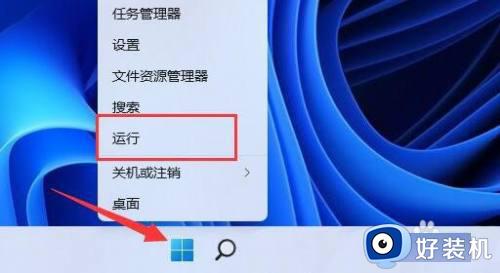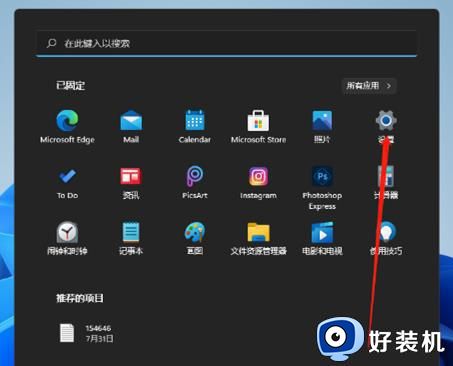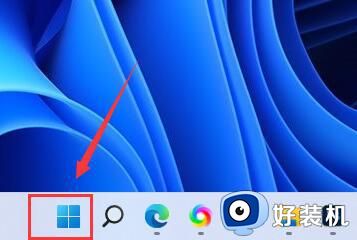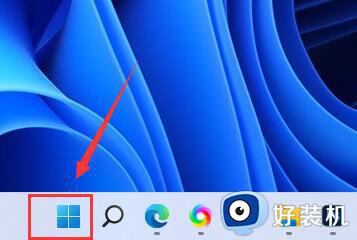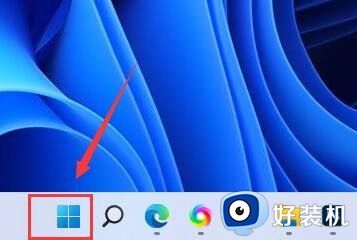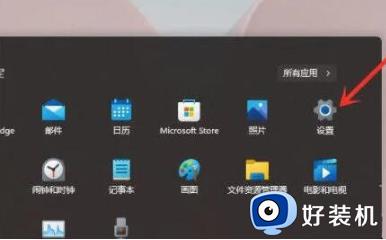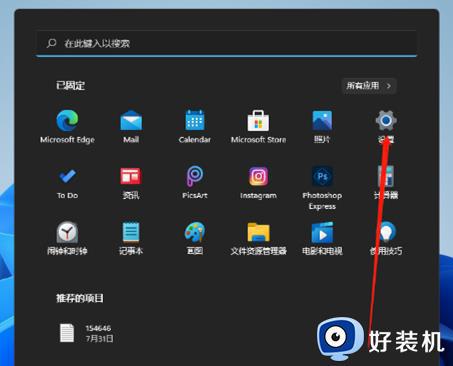win11延迟有点高怎么办 win11网络延迟高处理方法
时间:2022-10-26 09:28:48作者:xinxin
很多用户在微软推出win11正式版系统之后,也都开始迫不及待在网上下载相应的系统文件来进行安装,可是由于win11系统刚发布不就,因此电脑在运行过程中有些用户难免会遇到网络延迟较高的情况,对此win11延迟有点高怎么办呢?接下来小编就来告诉大家win11网络延迟高处理方法。
具体方法:
1、按 Win + X 组合键,或右键点击底部任务栏上的开始图标,在打开的菜单项中,选择运行打开;
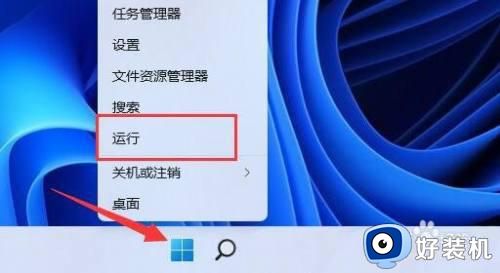
2、运行窗口,输入 gpedit.msc 命令,按确定或回车,可以打开本地组策略编辑器;
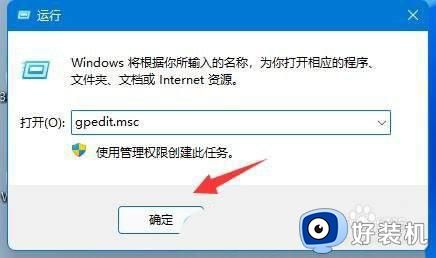
3、本地组策略编辑器窗口,展开计算机配置下的管理模板;
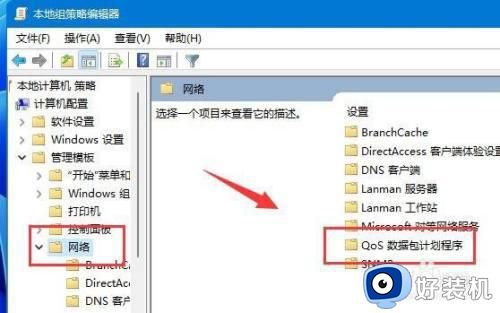
4、左侧点击网络,右侧找到并双击QoS 数据包计划程序;
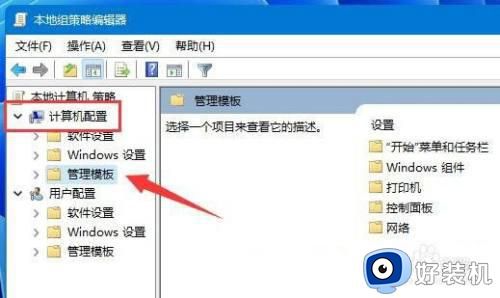
5、限制可保留带宽窗口,选择已启用,并将下方带宽限制改为0,最后点击确定保存即可;
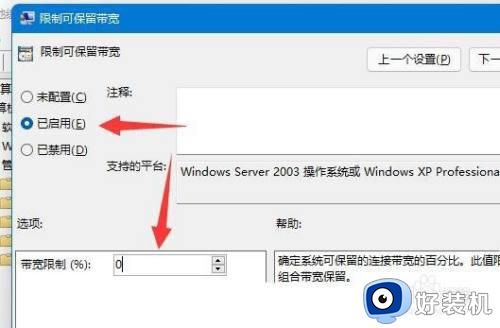
上述就是小编告诉大家的win11网络延迟高处理方法了,碰到同样情况的朋友们赶紧参照小编的方法来处理吧,希望能够对大家有所帮助。